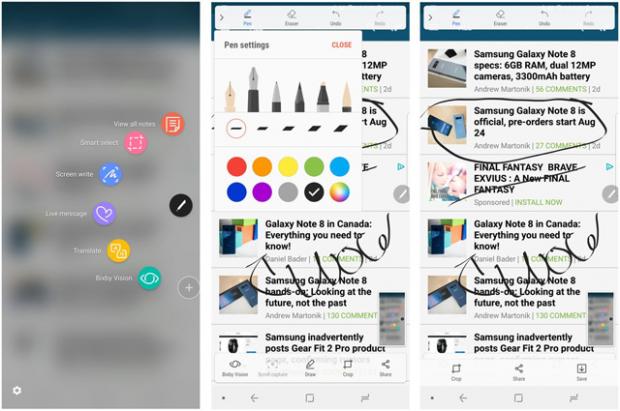Chụp ảnh màn hình là một trong những tính năng thiết yếu của smartphone. Tuy nhiên, không phải điện thoại nào cũng có cách chụp màn hình giống nhau. Hôm nay, Quản Trị Mạng sẽ hướng dẫn các bạn chụp màn hình Samsung Galaxy Note 8 với bút S Pen và tính năng Screen Write.
Chụp màn hình Galaxy Note 8 với bút S Pen và tính năng Screen Write
Đầu tiên, bạn cần mở nội dung muốn chụp màn hình. Dùng bút S Pen để khởi chạy Air Command, sau đó nhấp chọn Screen Write.
Màn hình sẽ lóe sáng và tự động chụp. Lúc này, bạn sẽ được đưa tới một cửa sổ chỉnh sửa, nơi bạn có thể viết trên màn hình với bút S Pen. Trong thanh công cụ trên cùng, bạn sẽ thấy các tùy chọn thay đổi màu sắc, kích hoạt công cụ Eraser (công cụ xóa) và Undo/ Redo tác phẩm của mình. Khi đã hoàn tất, nhấn Crop, Share hoặc Save to để hoàn tất quá trình chỉnh sửa ảnh chụp màn hình. Bạn có thể xem thêm: Tất tần tật từ A-Z cách chụp ảnh màn hình thiết bị Android
Chụp màn hình Galaxy Note 8 với bút S Pen và tính năng Screen Write
Đầu tiên, bạn cần mở nội dung muốn chụp màn hình. Dùng bút S Pen để khởi chạy Air Command, sau đó nhấp chọn Screen Write.
Màn hình sẽ lóe sáng và tự động chụp. Lúc này, bạn sẽ được đưa tới một cửa sổ chỉnh sửa, nơi bạn có thể viết trên màn hình với bút S Pen. Trong thanh công cụ trên cùng, bạn sẽ thấy các tùy chọn thay đổi màu sắc, kích hoạt công cụ Eraser (công cụ xóa) và Undo/ Redo tác phẩm của mình. Khi đã hoàn tất, nhấn Crop, Share hoặc Save to để hoàn tất quá trình chỉnh sửa ảnh chụp màn hình. Bạn có thể xem thêm: Tất tần tật từ A-Z cách chụp ảnh màn hình thiết bị Android